
17 Dezembro 2014
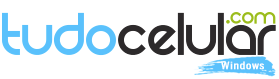
Caso você utilize um aparelho com Windows Phone, provavelmente sabe da possibilidade de baixar os mapas de determinados lugares para o seu smartphone, para que possa navegar tranquilamente depois, mesmo sem a conexão com a Internet. Porém, se você utilizar um aparelho mais modesto, com pouco espaço interno, baixar os mapas pode te impedir de instalar alguns aplicativos, já que dependendo do tamanho do local desejado ele ocupa um espaço considerável.
Contudo, há algum tempo que é possível mover seus mapas baixados, e diversos outros tipos de arquivos, para a memória externa dos dispositivos com Windows Phone, então nós mostraremos como fazer isto para que você possa liberar um pouco de espaço no seu aparelho, com um simples passo a passo.
Primeiramente, será necessário apagar os mapas que você já baixou, então prepare-se para baixar tudo de novo logo mais. Para isso, abra o menu de Configurações e deslize para a parte de Aplicativos, agora procure a seção de Mapas, vá em mapas baixados e apague todos.
Agora que seu aparelho está limpo dos mapas na memória interna, podemos seguir para a configuração que fará com que eles fiquem salvos no seu cartão microSD.
Pronto, agora toda vez que você baixar um mapa de alguma localidade, este será salvo em seu cartão microSD, permitindo que você tenha mais espaço livre em sua memória interna para apps, jogos, e o que mais quiser.
Gostou do pequeno tutorial? Foi útil? Deixe-nos seu comentário abaixo!
Comentários